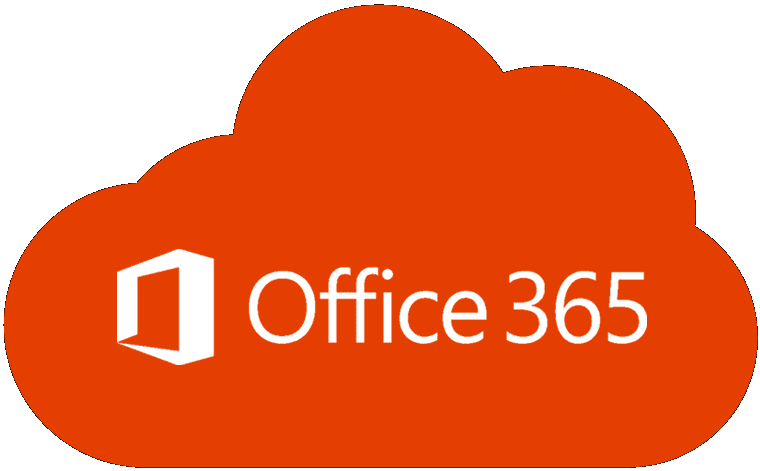Corrija o “Erro 1321” ao instalar o Office 2016 ou 2013

Resolva o erro 1321 ao tentar instalar o Microsoft Office 2016 ou 2013 no Windows.

Às vezes, o Microsoft Office pode falhar ao abrir seus documentos do SharePoint ou OneDrive. Um dos erros mais comuns que aparecem na tela quando esse problema ocorre é este “Esta ação não pôde ser executada porque o Office encontrou um erro“. Infelizmente, a mensagem de erro não oferece mais detalhes sobre a causa raiz do problema. Siga as etapas de solução de problemas abaixo para corrigir o Office e se livrar dessa mensagem de erro.
Talvez o arquivo que você está tentando abrir tenha sido corrompido ou salvo em um formato incompatível com o Office. Para contornar esse problema, copie o conteúdo do arquivo problemático para um novo arquivo. Salve o novo arquivo usando um formato que você tenha 100% de certeza de que o Office suporta. Em seguida, verifique se você pode abrir esse arquivo. Se o erro persistir, vá para a próxima etapa.
Certifique-se de que está executando a versão mais recente do Office em seu computador. Inicie qualquer aplicativo do Office e vá para Arquivo . Em seguida, clique em Conta e vá para Opções de atualização . Clique no botão Atualizar agora e verifique se há atualizações. Verifique se a instalação das atualizações mais recentes do Office corrigiu o problema.

Se alguns dos arquivos do Office Suite foram corrompidos, use a ferramenta de reparo integrada para corrigir o problema.
Vá para o Painel de Controle e selecione Programas .
Em seguida, clique em Programas e Recursos e selecione o pacote de instalação do Office.
Clique no botão Alterar e execute a ferramenta de Reparo Rápido .
Se o problema persistir, execute também a ferramenta de reparo online .
Reinicie o seu computador e verifique os resultados.
Se nenhuma das soluções acima corrigiu o problema, desinstale o Office. Vá para o Painel de Controle , selecione Desinstalar um programa , selecione Office e clique na opção Desinstalar . Em seguida, reinicie sua máquina e instale uma nova cópia do Office.

Se o Office disser que não conseguiu executar a ação exigida, copie o conteúdo do arquivo problemático para um novo arquivo. Se o problema persistir, verifique se o culpado é o Office. Primeiro, atualize e repare seu Office Suite e, em seguida, desinstale e reinstale o Office. Essas dicas de solução de problemas o ajudaram a resolver o problema? Deixe-nos saber no comentário abaixo.
Resolva o erro 1321 ao tentar instalar o Microsoft Office 2016 ou 2013 no Windows.
Resolva um problema em que o Windows não consegue localizar o erro C: Program FilesMicrosoft Office 15clientx64integratedoffice.exe ao instalar o Microsoft Office.
Resolva um problema comum ao receber Erro 1058-13 de algo deu errado ao trabalhar com aplicativos do Microsoft Office 2013
Resolva um erro comum no Microsoft Office 2013 ou 2016 ao usar a área de transferência,
Como habilitar ou desabilitar a configuração DEP no Microsoft Outlook 2016 ou 2013.
O InfoPath está faltando no Office 2016. Aqui está o que você pode fazer a respeito.
Um tutorial que mostra como fazer o Microsoft PowerPoint 365 reproduzir sua apresentação automaticamente definindo o tempo de Avançar Slides.
Os Conjuntos de Estilo podem dar instantaneamente ao seu documento inteiro uma aparência polida e consistente. Veja como usar os Conjuntos de Estilo no Word e onde encontrá-los.
Force um prompt em seus arquivos do Microsoft Excel para Office 365 que diz Abrir como Somente Leitura com este guia.
Mostramos um truque que você pode usar para exportar facilmente todos os seus Contatos do Microsoft Outlook 365 para arquivos vCard.
Aprenda a ativar ou desativar a exibição de fórmulas em células no Microsoft Excel.
Aprenda como bloquear e desbloquear células no Microsoft Excel 365 com este tutorial.
É comum que a opção Junk esteja desativada no Microsoft Outlook. Este artigo mostra como lidar com isso.
Um tutorial que mostra como importar slides de outro arquivo de apresentação do Microsoft PowerPoint 365.
Descubra como criar uma Macro no Word para facilitar a execução de suas funções mais utilizadas em menos tempo.
Mostramos como habilitar ou desabilitar as opções visíveis da área de transferência em aplicações do Microsoft Office 365.